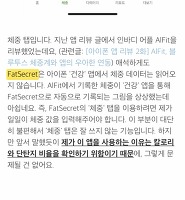| 일 | 월 | 화 | 수 | 목 | 금 | 토 |
|---|---|---|---|---|---|---|
| 1 | 2 | 3 | 4 | |||
| 5 | 6 | 7 | 8 | 9 | 10 | 11 |
| 12 | 13 | 14 | 15 | 16 | 17 | 18 |
| 19 | 20 | 21 | 22 | 23 | 24 | 25 |
| 26 | 27 | 28 | 29 | 30 | 31 |
- 크롬
- 페이스북
- OTP
- 카카오
- 카카오택시
- 안드로이드 앱
- 구글
- 안드로이드 어플 추천
- 안드로이드 어플
- 보안
- 베가아이언2
- Google Now
- Linux
- It
- 카카오톡
- 양반탈 이야기
- Google 피트니스
- nba
- 팬텍
- 네이버
- 아이폰
- kakao
- 다음카카오
- Windows
- 농구
- 영화리뷰
- 인스타그램
- 안드로이드
- 구글 나우
- Today
- Total
아마추어 팀블로그
[꿀팁] 아이폰에서 앱 위치를 몰라도 쉽게 삭제하는 방법 본문
안녕하세요, 탓치입니다.
오늘은 아이폰에서 앱의 위치를 몰라도 삭제하는 방법을 공유할게요. 이게 무슨 소리냐 하실 분 계시겠죠? 하지만 저처럼 정리를 어정쩡하게 하시는 분들은 단박에 이해하실 거에요. 아이폰에 깔린 앱이 너무 많고, 분류한답시고 폴더는 또 엄청 만들어놔서, 막상 앱을 지우려는데 앱이 어디있는지 찾을 수가 없던 경험 있지 않으신가요?
앱을 삭제하고 싶은데 어딨는지도 모르겠고, 앱 위치 검색도 안 되고. 혹시나 싶어 앱스토어에 들어가서 앱 이름으로 검색해봐도 ‘열기’ 바튼만 있고 삭제는 못 하고... 그렇다고 폴더 하나하나 열어보면서 앱 찾기는 귀찮은 분들을 위해 준비했습니다. 차근차근 따라오세요.
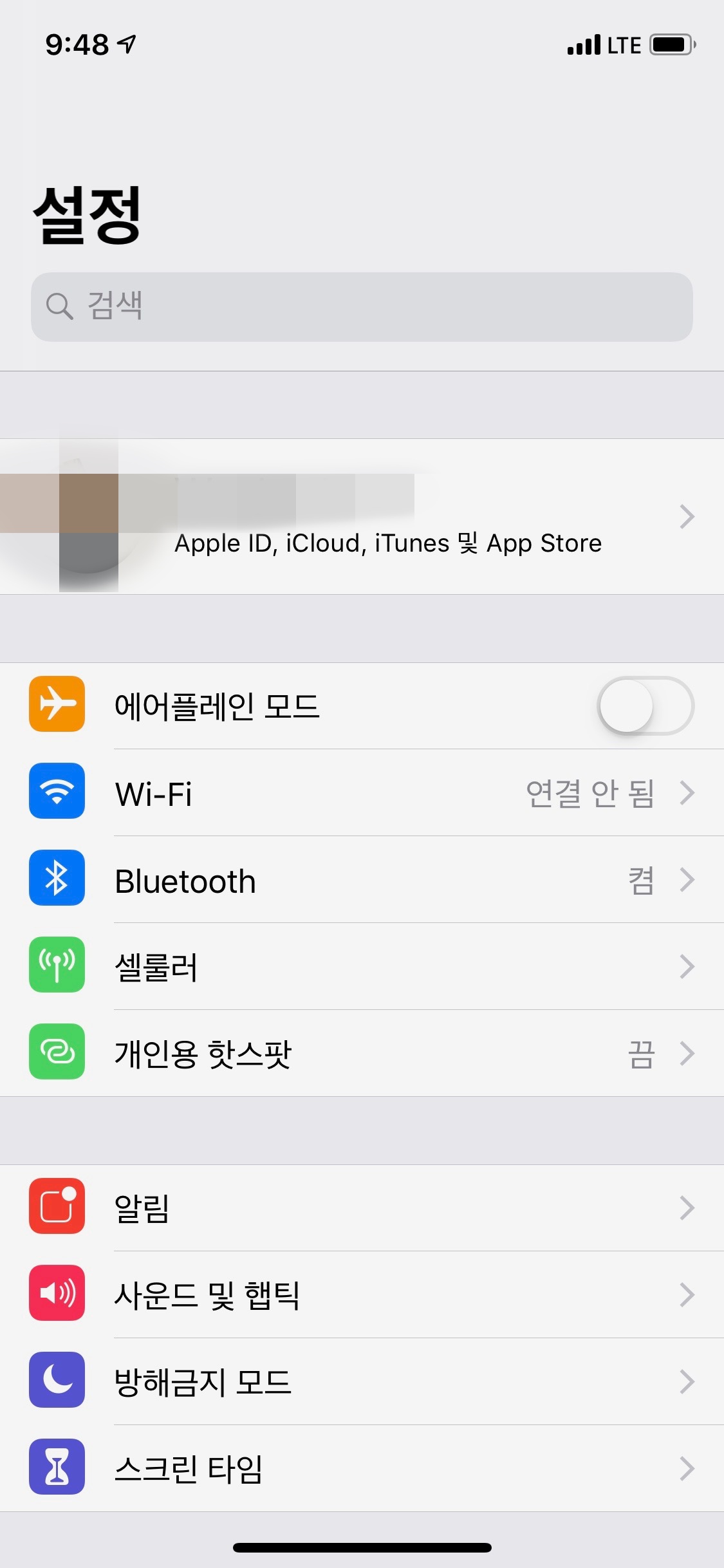
우선 설정 앱을 열어줍니다. 설정 앱 위치는 알고 계시죠? 이거마저 모르시면 답이 없어요 ㅠㅠ.
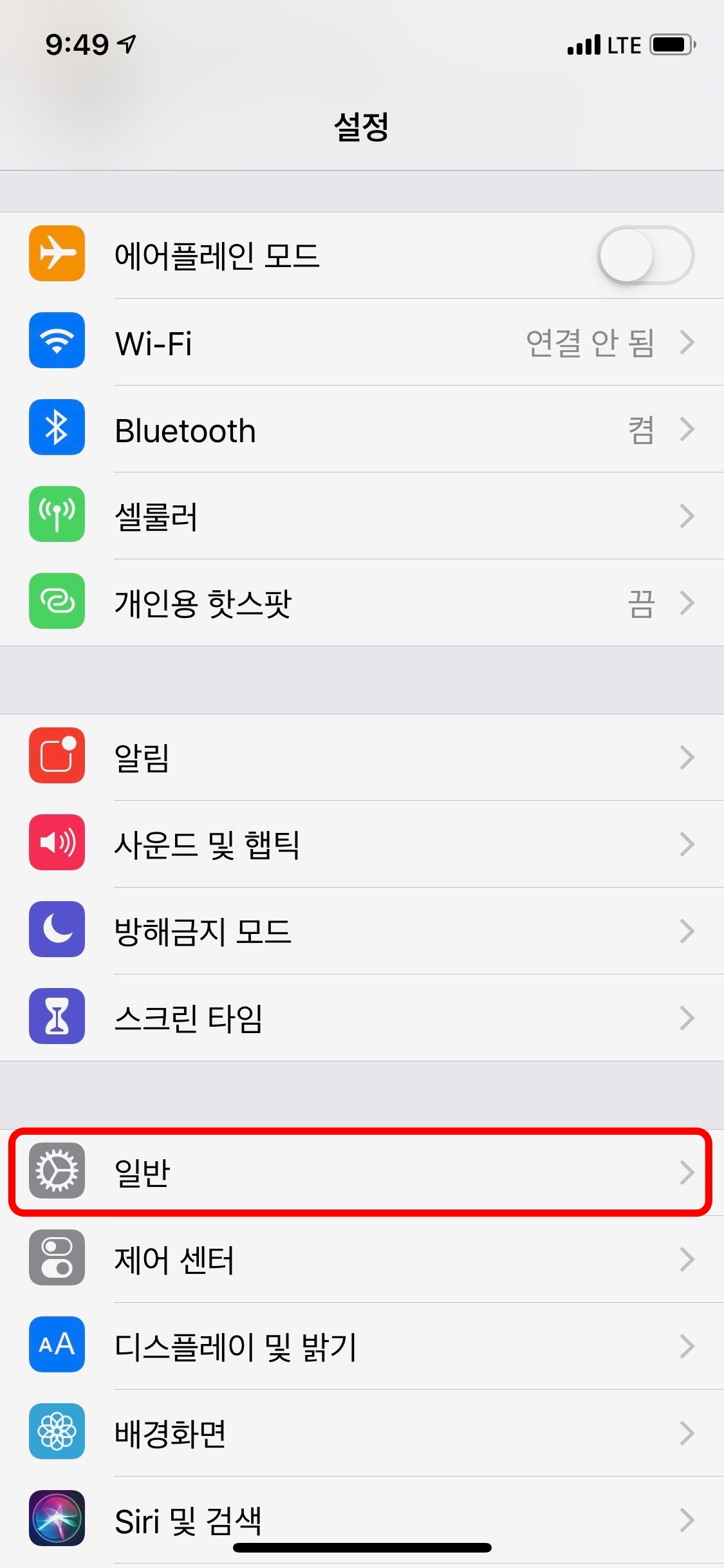
스크롤을 살짝 내려 '일반' 메뉴를 선택해줍니다.
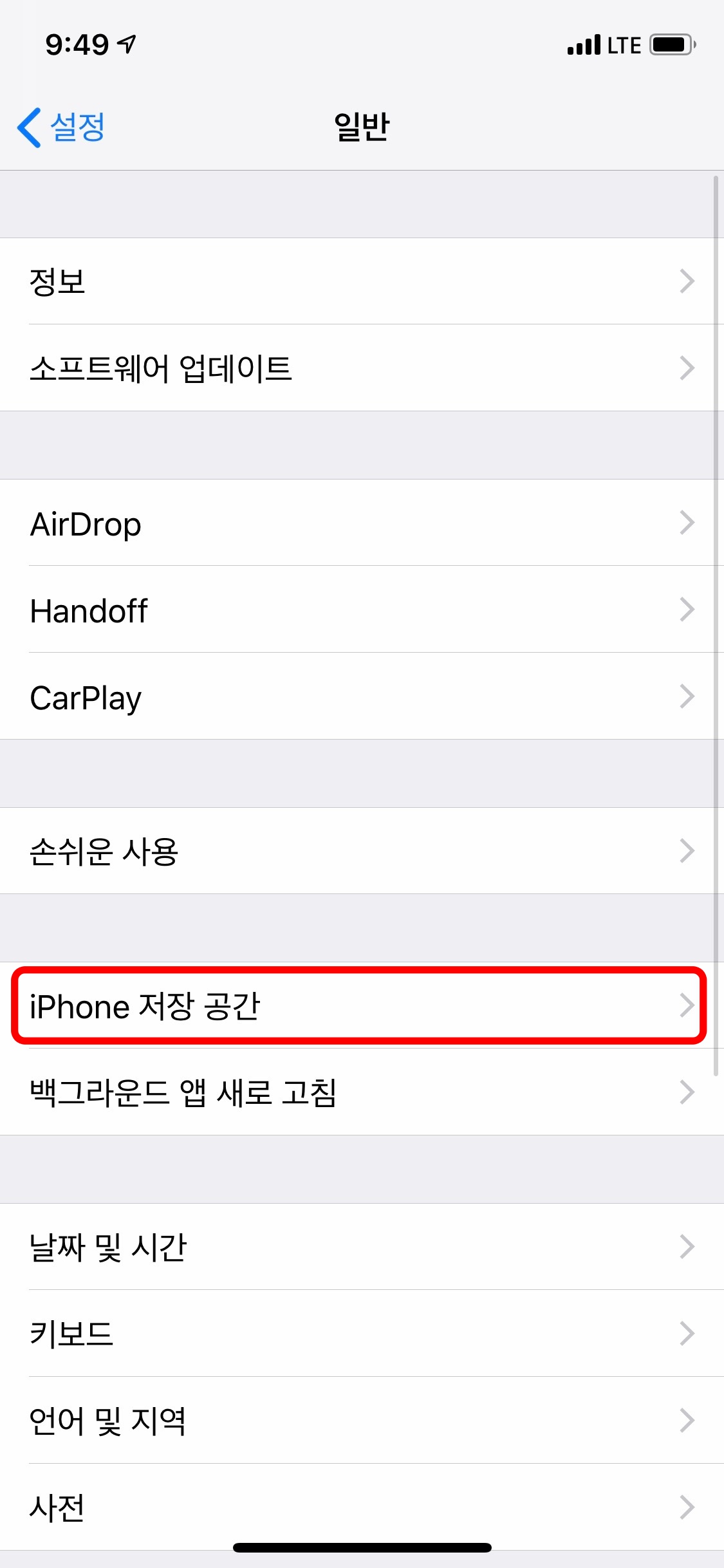
'iPhone 저장 공간' 항목이 보이시죠? 눌러줍니다.
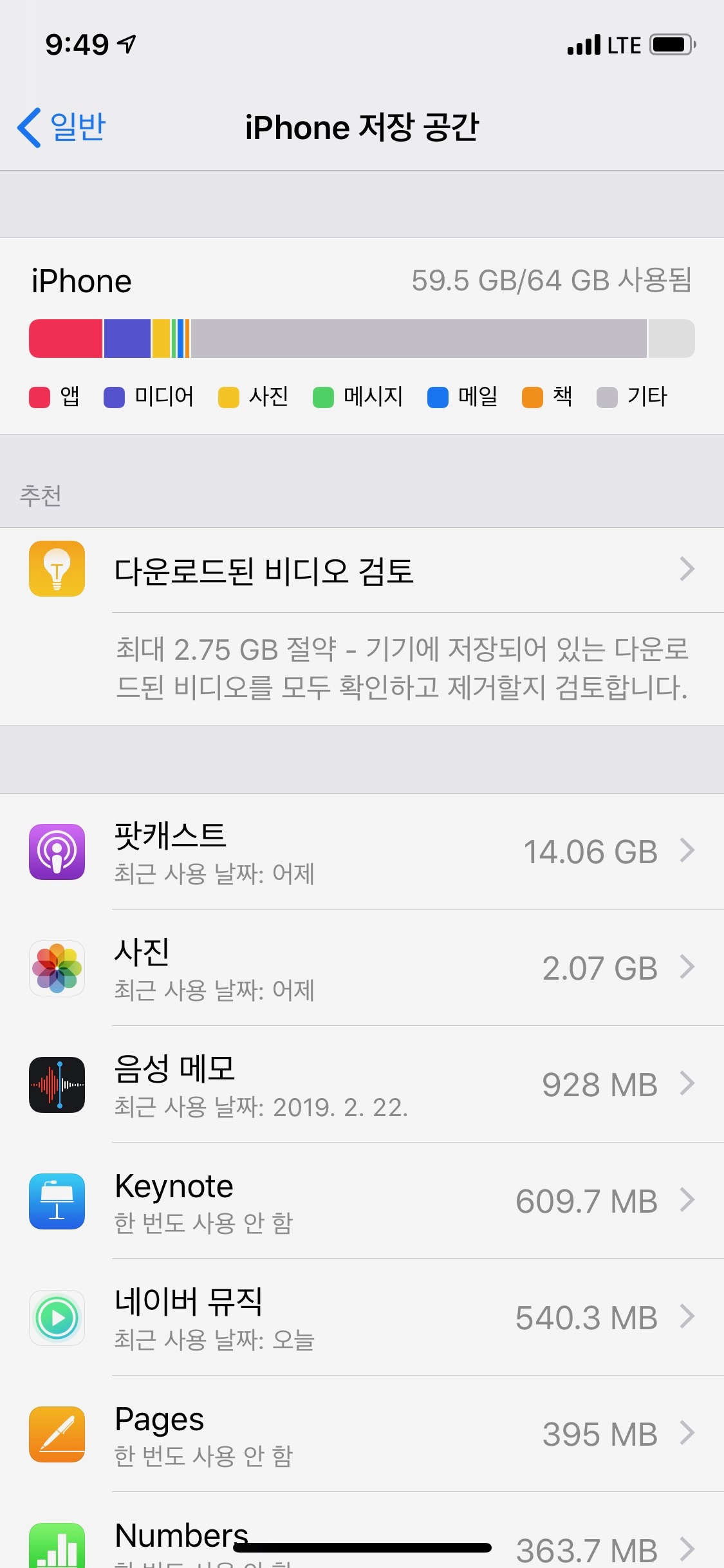
이제 잠깐 기다려줘야돼요. 곧 아이폰의 저장 공간을 차지하고 있는 녀석들의 용량을 집계해서 보여줍니다.
팟캐스트에 다운로드 받아놓은 에피소드들의 용량이 상당하네요? 저장 기간을 좀 줄여야겠어요. iCloud를 쓰지 않았더라면 상당히 고통받았겠는걸요. 참고로 월마다 3,300원을 내면 200GB 용량의 iCloud 저장 공간을 쓸 수 있어요. 저와 같이 64기가짜리 아이폰을 쓰시는 분이라면 저장 공간 업그레이드를 통해서 저장 공간 걱정없이 사용하시길 바랍니다.

이제 삭제하고자 하는 앱을 찾아야 해요. 안타깝게도 앱이 이름 순으로 정렬되어 있는 건 아닙니다. 이 메뉴는 어떤 앱이 저장 공간을 얼마나 쓰고 있는지 보여주는 기능이라 용량을 많이 차지한 앱 순서대로 보여줘요. 그래도 폴더 하나하나 열어서 확인하는 것 보단 이게 쉽지 않나요?
저는 텐핑 앱을 지우려고 합니다. 블로그 수익 모델로 사용하던 서비스였는데 수익이 생각보다 나지 않아서 삭제하려구요. 자, 이제 앱 이름을 눌러줍니다.
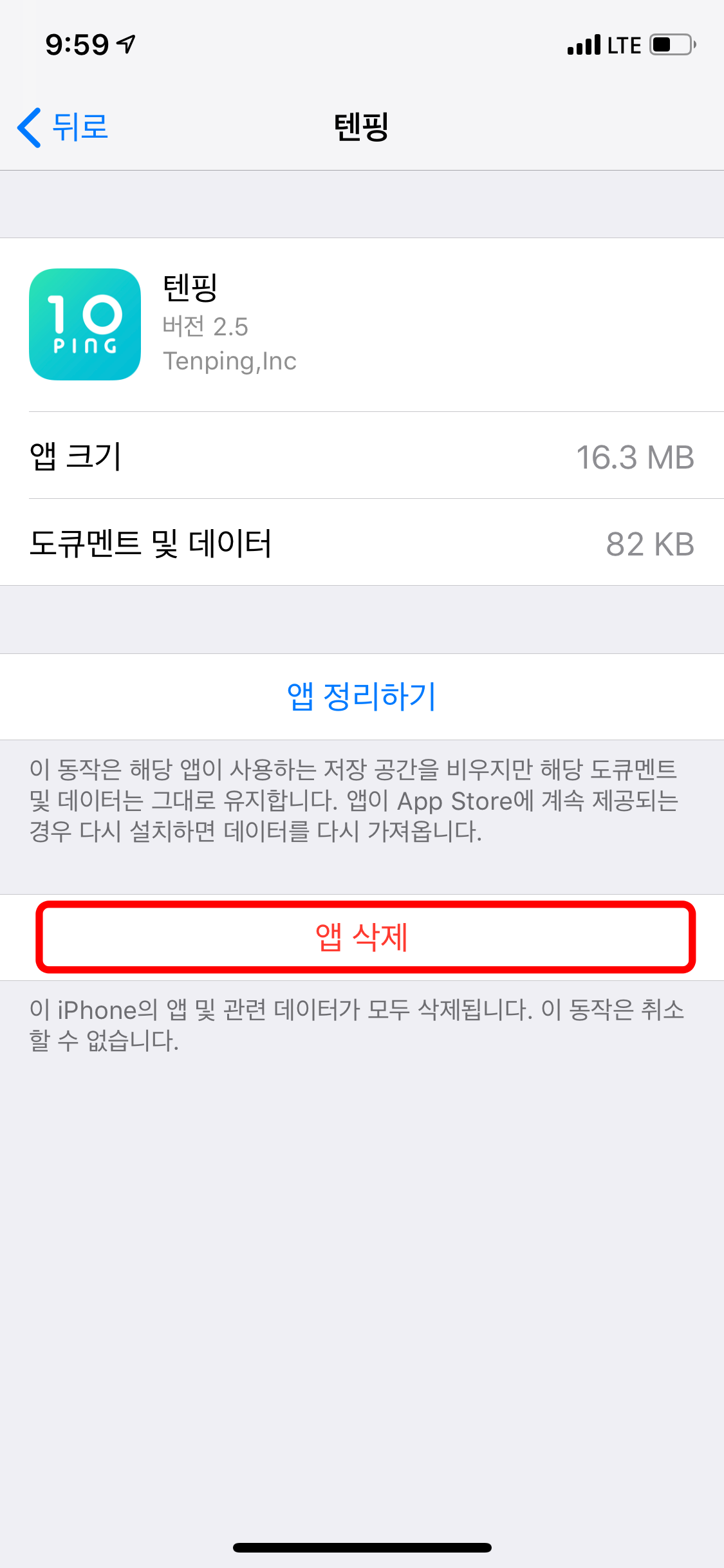
텐핑 앱의 버전과 제작사, 앱 크기 등의 간단한 정보가 제공됩니다. '앱 정리하기'와 '앱 삭제' 두 버튼이 있는데, 저는 텐핑을 지우고자 하기 때문에 '앱 삭제' 버튼을 눌러줍니다. 참 쉽죠?
사실 평소에 앱 정리만 잘 해두면 이렇게까지 해서 앱을 삭제할 필요가 없습니다. 하지만 혹시 저처럼 깔아둔 앱이 너무 많고, 정리를 제대로 하지 않아 앱을 도통 찾을 수 없는 분은 이렇게라도 해야 앱을 찾아 삭제할 수 있습니다. 결론은 평소에 정리를 잘 하자!